Legge ved skannede data til e-poster ved hjelp av Betjeningspanelet på Maskinen
Kontroller følgende før du legger ved skannede data i en e-post:
-
Skannerdriveren er installert.
Hvis skannerdriveren ikke er installert, kan du installere den fra nettstedet vårt.
-
Maskinen er riktig koblet til datamaskinen.
Kontroller at maskinen er riktig koblet til datamaskinen.
Ikke koble USB-kabelen til eller fra når maskinen er i drift, eller når datamaskinen er i hvile- eller ventemodus.
Hvis du skanner via en nettverkstilkobling, må du kontrollere at alle innstillingene er angitt.
-
E-postprogrammet og filnavnet angis i Canon IJ Scan Utility.
Du kan angi målet og filnavnet i Canon IJ Scan Utility. Mer informasjon om innstillingene i Canon IJ Scan Utility:
-
Dra fingeren raskt over HJEM-skjermen og trykk
 Skann (Scan).
Skann (Scan).Skjermbildet der du velger hvilket element som data skal lagres til, vises.
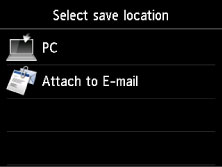
 Merk
Merk-
Hvis ventemodusskjermbildet for skanning og videresending av data til den USB-tilkoblede datamaskinen vises på berøringsskjermen, trykker du på
 for å vise skjermbildet der du velger hvor du vil lagre dataene.
for å vise skjermbildet der du velger hvor du vil lagre dataene.
-
-
Trykk
 Legg ved e-post. (Attach to E-mail).
Legg ved e-post. (Attach to E-mail). -
Tapp datamaskinen for å videresende de skannede dataene.
Tapp Lokal (USB) (Local (USB)) for en USB-tilkoblet datamaskin eller tapp datamaskinen som du vil videresende de skannede dataene til, for en datamaskin som er koblet til via et nettverk.
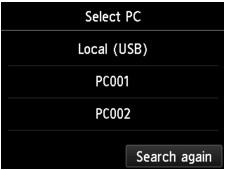
Ventemodusskjermbildet for skanning vises.
-
Angi innstillingene etter behov.
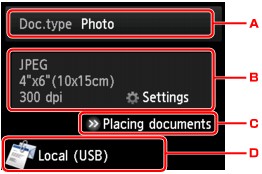
-
Tapp for å velge dokumenttypen.
- Dokument (Document)
-
Skanner originalen på glassplaten som dokumentdata i henhold til innstillingene som er angitt i Skanneinnst. (Scan settings).
- Bilde (Photo)
-
Skanner originalen på glassplaten som bildedata i henhold til innstillingene som er angitt i Skanneinnst. (Scan settings).
-
Tapp for å vise skjermbildet Skanneinnst. (Scan settings).
Mer informasjon om innstillingselementene:
 Angi elementer for skanning ved å bruke Betjeningspanelet på Maskinen
Angi elementer for skanning ved å bruke Betjeningspanelet på Maskinen -
Tapp for å vise hvordan du legger i originalen.
-
Tapp for å vise skjermbildet for å velge plasseringen.
-
-
Trykk på knappen Farge (Color) for å velge fargeskanning eller på Svart (Black) for å velge svart-hvitt-skanning.
-
Hvis du velger JPEG for Format på skjermbildet for skanneinnstillinger:
Maskinen begynner å skanne, og de skannede dataene videresendes til datamaskinen og legges ved i en e-postmelding.
-
Hvis du velger PDF eller Kompakt PDF (Compact PDF) for Format i skjermbildet for skanneinnstillinger:
Når skanningen er fullført, vises et bekreftelsesskjermbilde der du blir spurt om du vil fortsette skanningen.
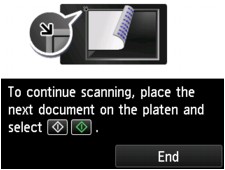
Hvis du vil fortsette å skanne, legger du originalen på glassplaten og starter skanningen.
Hvis du ikke vil fortsette å skanne, tapper du Avslutt (End). De skannede dataene videresendes til datamaskinen.
De skannede dataene videresendes til datamaskinen og legges ved i en e-postmelding i tråd med innstillingene som er angitt i Canon IJ Scan Utility.
Hvis du vil ha instruksjoner om hvordan du sender en e-post, se veiledningen som følger med e-postprogrammet.
Fjern originalen fra glassplaten når skanningen er fullført.
-

